发布日期:2019-09-15 作者:深度系统 来源:http://www.05381.com
你是否遇到过win10系统cmd无法启动diskpart查看硬盘的问题。那么出现win10系统cmd无法启动diskpart查看硬盘的问题该怎么解决呢?很多对电脑不太熟悉的小伙伴不知道win10系统cmd无法启动diskpart查看硬盘到底该如何解决?其实只需要1、在这台电脑上,输入diskpart运行后,提示错误:没有找到该程序; 2、解决办法:进入C盘,在搜索一栏直接输入“diskpart”进行搜索就可以了。下面小编就给小伙伴们分享一下win10系统cmd无法启动diskpart查看硬盘具体的解决方法:
1、在这台电脑上,输入diskpart运行后,提示错误:没有找到该程序;

2、解决办法:进入C盘,在搜索一栏直接输入“diskpart”进行搜索;
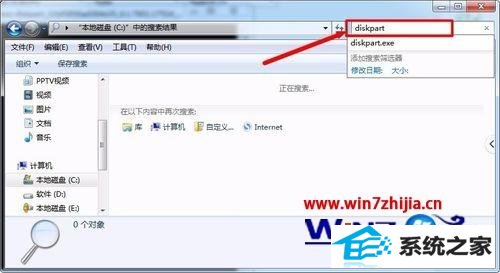
3、在搜索结果中应该可以找到多个diskpart.exe,有C:windowssyswow64下的;
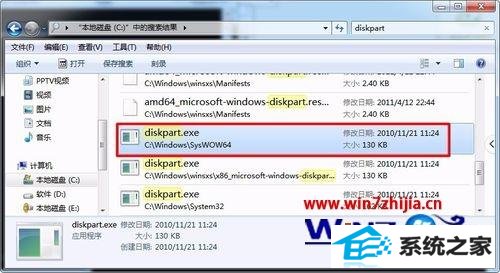
4、还有C:windowssystem32下的;

5、双击其中一个打开,即可进入diskpart程序,进而就能够查看硬盘相关信息了。

关于win10系统下cmd无法启动diskpart查看硬盘如何解决就给大家介绍到这边了,有遇到这样情况的话,不防可以采取上面的方法来解决吧
本站发布的系统与软件仅为个人学习测试使用,不得用于任何商业用途,否则后果自负,请支持购买微软正版软件!
Copyright @ 2020 深度系统版权所有